开启win7的无线承载网络
电脑7系统连接wifi解决方法
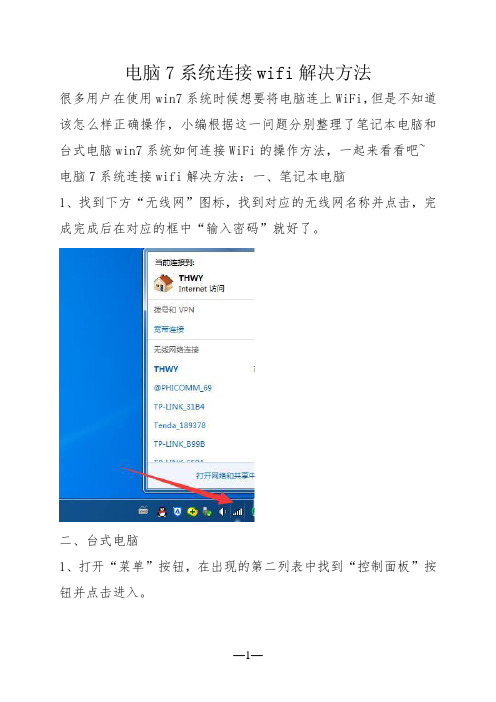
电脑7系统连接wifi解决方法
很多用户在使用win7系统时候想要将电脑连上WiFi,但是不知道该怎么样正确操作,小编根据这一问题分别整理了笔记本电脑和台式电脑win7系统如何连接WiFi的操作方法,一起来看看吧~ 电脑7系统连接wifi解决方法:一、笔记本电脑
1、找到下方“无线网”图标,找到对应的无线网名称并点击,完成完成后在对应的框中“输入密码”就好了。
二、台式电脑
1、打开“菜单”按钮,在出现的第二列表中找到“控制面板”按钮并点击进入。
2、进入控制面板窗口后,在对应的页面找到“网络和共享中心”按钮。
3、进入网络和共享中心窗口后,在左侧找到“管理无线网络”按钮并点击。
4、进入管理无线网络窗口后,选择界面中“手动创建网络配置文件”并点击进入下一界面。
5、进入页面后,在对应的框中输入要添加的无线网就可以啦。
可能你还想了解:win7WiFi图标找回教程 | win7wifi打开方法介绍
以上就是小编为大家整理的两种电脑win7系统连接WiFi的方法啦,有没有学会呢,快去尝试操作使用吧~。
win7系统电脑装无线网卡怎么设置WIFI给手机上网
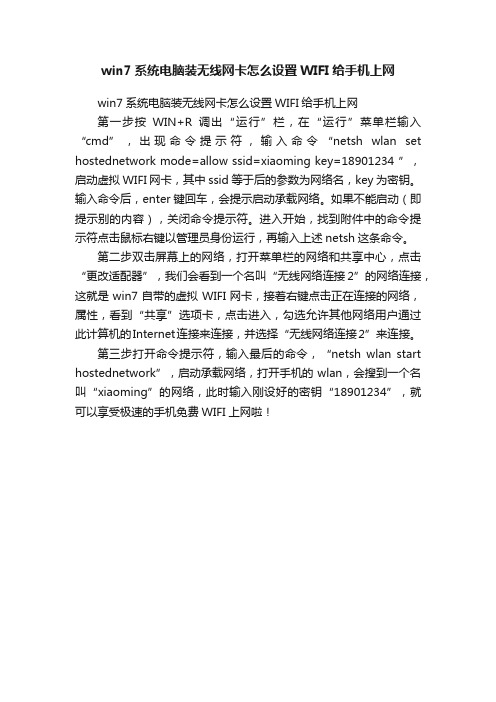
win7系统电脑装无线网卡怎么设置WIFI给手机上网
win7系统电脑装无线网卡怎么设置WIFI给手机上网
第一步按WIN+R调出“运行”栏,在“运行”菜单栏输入“cmd”,出现命令提示符,输入命令“netsh wlan set hostednetwork mode=allow ssid=xiaoming key=18901234 ”,启动虚拟WIFI网卡,其中ssid等于后的参数为网络名,key为密钥。
输入命令后,enter键回车,会提示启动承载网络。
如果不能启动(即提示别的内容),关闭命令提示符。
进入开始,找到附件中的命令提示符点击鼠标右键以管理员身份运行,再输入上述netsh这条命令。
第二步双击屏幕上的网络,打开菜单栏的网络和共享中心,点击“更改适配器”,我们会看到一个名叫“无线网络连接2”的网络连接,这就是win7自带的虚拟WIFI网卡,接着右键点击正在连接的网络,属性,看到“共享”选项卡,点击进入,勾选允许其他网络用户通过此计算机的Internet连接来连接,并选择“无线网络连接2”来连接。
第三步打开命令提示符,输入最后的命令,“netsh wlan start hostednetwork”,启动承载网络,打开手机的wlan,会搜到一个名叫“xiaoming”的网络,此时输入刚设好的密钥“18901234”,就可以享受极速的手机免费WIFI上网啦!。
windows7怎么设置无线网络连接
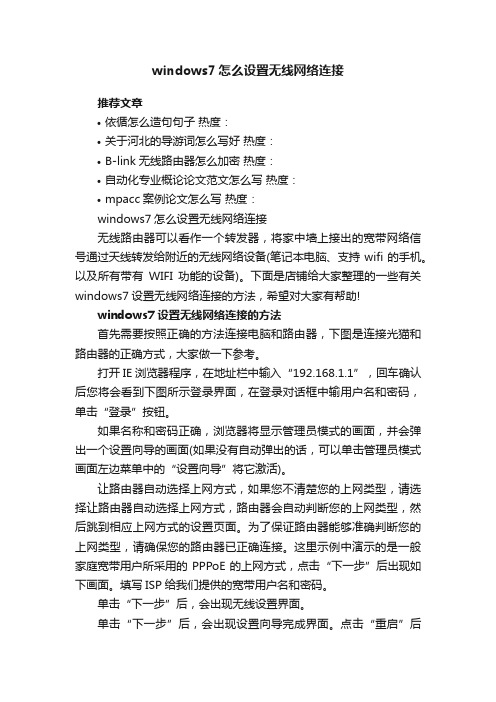
windows7怎么设置无线网络连接推荐文章•依循怎么造句句子热度:•关于河北的导游词怎么写好热度:•B-link无线路由器怎么加密热度:•自动化专业概论论文范文怎么写热度:•mpacc案例论文怎么写热度:windows7怎么设置无线网络连接无线路由器可以看作一个转发器,将家中墙上接出的宽带网络信号通过天线转发给附近的无线网络设备(笔记本电脑、支持wifi的手机。
以及所有带有WIFI功能的设备)。
下面是店铺给大家整理的一些有关windows7设置无线网络连接的方法,希望对大家有帮助!windows7设置无线网络连接的方法首先需要按照正确的方法连接电脑和路由器,下图是连接光猫和路由器的正确方式,大家做一下参考。
打开IE浏览器程序,在地址栏中输入“192.168.1.1”,回车确认后您将会看到下图所示登录界面,在登录对话框中输用户名和密码,单击“登录”按钮。
如果名称和密码正确,浏览器将显示管理员模式的画面,并会弹出一个设置向导的画面(如果没有自动弹出的话,可以单击管理员模式画面左边菜单中的“设置向导”将它激活)。
让路由器自动选择上网方式,如果您不清楚您的上网类型,请选择让路由器自动选择上网方式,路由器会自动判断您的上网类型,然后跳到相应上网方式的设置页面。
为了保证路由器能够准确判断您的上网类型,请确保您的路由器已正确连接。
这里示例中演示的是一般家庭宽带用户所采用的PPPoE的上网方式,点击“下一步”后出现如下画面。
填写ISP给我们提供的宽带用户名和密码。
单击“下一步”后,会出现无线设置界面。
单击“下一步”后,会出现设置向导完成界面。
点击“重启”后即可完成路由器设置。
重启完成后点击左侧菜单的“运行状态”如下图,查看WAN口状态,如果IP地址显示为非“0.0.0.0”说明我们的路由器已经连接互联网,WAN口流量显示当前路由器接收、发送的数据包数量。
到这里我们的路由器设置就完成了。
Windows7无线网络(WiFi)设置[图文讲解]
![Windows7无线网络(WiFi)设置[图文讲解]](https://img.taocdn.com/s3/m/0b07bd61af1ffc4ffe47ac4f.png)
Windows7无线网络(WiFi)设置开始→所有程序→附件→命令提示符,可以使用快捷键:Windows键+r,出来运行框,输入cmd回车。
在命命令提示符里面输入:netsh wlan set hostednetwork mode=allow ssid=XXXXXXXX key=XXXXXXXXX (X可以自己随意输入,ssid是无线网络名称,key是无线网络的密码)按回车键后不要关闭命令提示符的页面。
1.打开网络共享中心,更改适配器者无线网络连接选择能连上网的那个连接右键点击 属性点击共享选项卡允许其他网络用户通过此计算机的Internet连接来连接打勾,下面有两个选项,不能乱选。
每个连接下面有一行小字,查看含有WIFI几个字的那个连接名称,我这里是的名称是WIFI,如果没有修改过,一般都是无线网络连接2。
选择好后确定。
共享后的连接上会有共享的信息2.再次打开命令提示符,输入netsh wlan start hostednetwork ,然后按回车键点击电脑右下角的网络连接图标当前连接到那里两个都显示有Internet访问,用其他设备搜索到这个名称输入密码连接即可上网。
3.会出现的一些问题以及解决方法1)自己的电脑连接不上网络打开网络共享中心→更改适配器,看看那个网络连接共享了,取消共享,再连接网络,如校园网客户端登陆,再次登录即可上网,如果需要开启无线网络,本机连上网之后再做无线网共享操作。
2)本机能够上网,但是无线网络无Internet访问打开网络共享中心→更改适配器,选择有WIFI 的那个连接,点击右键属性,IPv4属性,讲IP地址配置成192.168.137.1,子网掩码255.255.255.0 ,DNS不用填写,确定后重新开启无线网络。
开启win7的无线承载网络
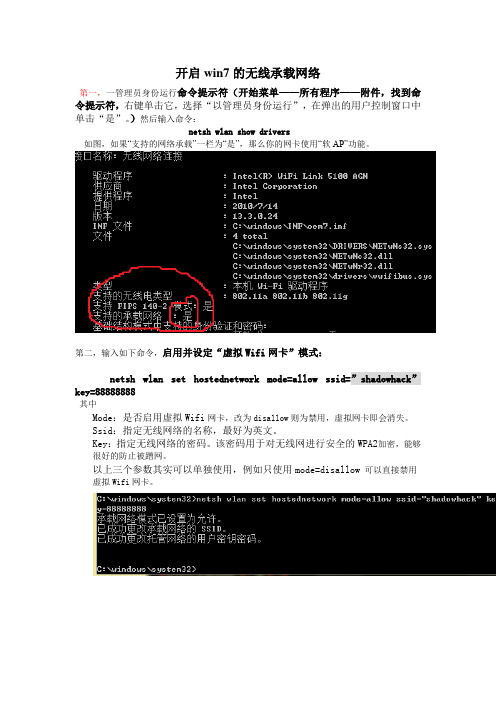
开启win7的无线承载网络第一,一管理员身份运行命令提示符(开始菜单——所有程序——附件,找到命令提示符,右键单击它,选择“以管理员身份运行”,在弹出的用户控制窗口中单击“是”。
)然后输入命令:netsh wlan show drivers如图,如果“支持的网络承载”一栏为“是”,那么你的网卡使用“软AP”功能。
第二,输入如下命令,启用并设定“虚拟Wifi网卡”模式:netsh wlan set hostednetwork mode=allow ssid=”shadowhack”key=88888888其中Mode:是否启用虚拟Wifi网卡,改为disallow则为禁用,虚拟网卡即会消失。
Ssid:指定无线网络的名称,最好为英文。
Key:指定无线网络的密码。
该密码用于对无线网进行安全的WPA2加密,能够很好的防止被蹭网。
以上三个参数其实可以单独使用,例如只使用mode=disallow可以直接禁用虚拟Wifi网卡。
3.启用“Internet连接共享(ICS)”为了与其他计算机或设备共享已连接的互联网,我们需要启用“Internet连接共享”功能。
打开“网络和网络共享中心”窗口——“更改适配器设置”,右键单击已连接到Internet的网络连接,选择“属性”,切换到“共享”选项卡,选中其中的复选框,并选择允许其共享Internet的网络连接在这里即我们的虚拟Wifi网卡:4.开启无线网络继续在命令提示符中运行以下命令:netsh wlan start hostednetwork即可开启我们之前设置好的无线网络(相当于打开路由器的无线功能。
同理,将start改为stop即可关闭该无线网)。
w7系统路由器怎么设置

w7系统路由器怎么设置
随着无线网络发展,越来越多的用户使用,因为它方便快捷,不用网线,还方便手机、平板上网。
下面小编以电脑公司Win7旗舰版系统为例,给大家演示Windows7系统中设置路由器和连接无线网络的详细步骤,具体如下:
1.打开控制面板,在控制面板中找到“网络和共享中心”。
2.在网络和共享中心界面,点击左上角的“更改适配器设置”
3.右键“本地连接”选择“属性”,弹出“本地连接属性”,双击“Internet 协议版本4 (TCP/IPv4)”。
4.在对话框中,选择“使用下面的IP地址”和“使用下面的DNS服务器地址”,输入如下:
IP地址:192.168.1.2到192.168.1.255之间的任何一个都可以
子网掩码:255.255.255.0
默认网关:192.168.1.1
DNS服务器:192.168.1.1
5.打开IE浏览器,在地址栏输入192.168.1.1进入路由器设置界面
6.进行WLAN参数配置,勾选“使用无线”功能,设置界面于路由器不同而不同,不过设置基本上都是一样的。
7.如图所示,填写完整,“SSID”可以更改你的路由器名称,“WPA预认证共享密钥”设置你的路由器密码,设置完成记得保存。
8.“开启DHCP服务”
9.打开笔记本电脑,进入“设置新的连接或网络”
10.选择“手动连接到无线网络”
11.输入刚才你的路由器设置界面填写的信息
13.这样完成全部设置了,就可以尽情享受无线网络了。
[w7系统路由器怎么设置]。
Win7自带路由器设置方法
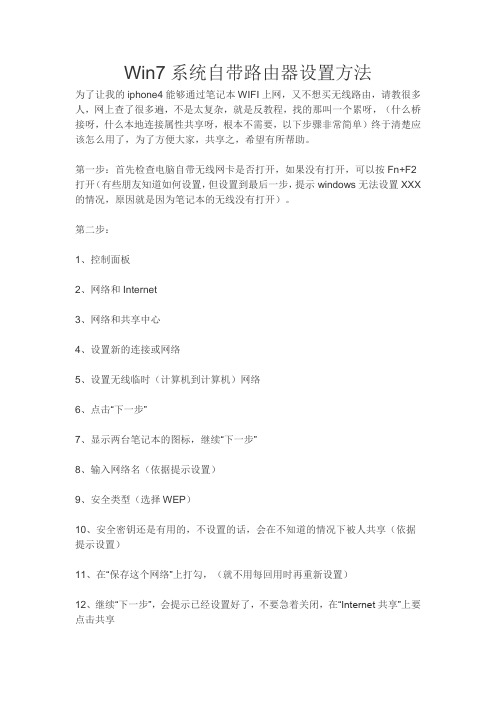
Win7系统自带路由器设置方法
为了让我的iphone4能够通过笔记本WIFI上网,又不想买无线路由,请教很多人,网上查了很多遍,不是太复杂,就是反教程,找的那叫一个累呀,(什么桥接呀,什么本地连接属性共享呀,根本不需要,以下步骤非常简单)终于清楚应该怎么用了,为了方便大家,共享之,希望有所帮助。
第一步:首先检查电脑自带无线网卡是否打开,如果没有打开,可以按Fn+F2打开(有些朋友知道如何设置,但设置到最后一步,提示windows无法设置XXX 的情况,原因就是因为笔记本的无线没有打开)。
第二步:
1、控制面板
2、网络和Internet
3、网络和共享中心
4、设置新的连接或网络
5、设置无线临时(计算机到计算机)网络
6、点击“下一步”
7、显示两台笔记本的图标,继续“下一步”
8、输入网络名(依据提示设置)
9、安全类型(选择WEP)
10、安全密钥还是有用的,不设置的话,会在不知道的情况下被人共享(依据提示设置)
11、在“保存这个网络”上打勾,(就不用每回用时再重新设置)
12、继续“下一步”,会提示已经设置好了,不要急着关闭,在“Internet共享”上要点击共享
13、等一会会提示你选择网络,什么家庭呀,公用呀,你的笔记本上网选择的什么网络,这里也就选择什么网络,这一步我觉得不重要,也没什么影响,只是确保网络安全的作用。
14、好了可以用了,(显示器右下角,有一个无线信号的标志点击,可以看见自己的网络名,点击连接)
15、打开手机WIFI搜搜,连接,输入密码,可以轻松上网了!!!。
windows7无线网络连接怎么设置
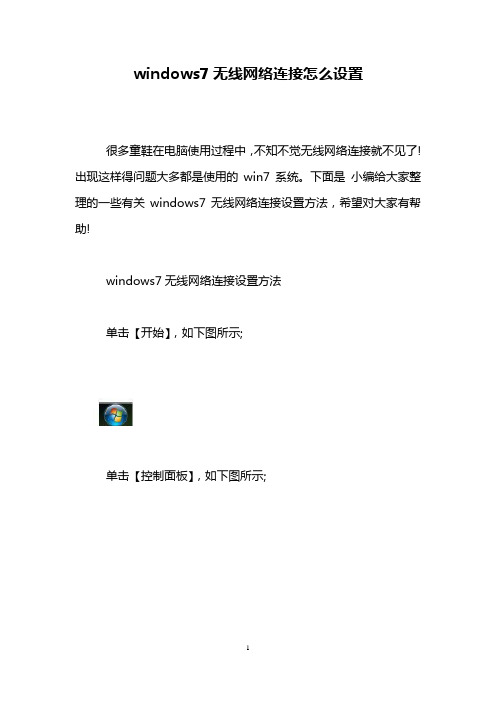
windows7无线网络连接怎么设置
很多童鞋在电脑使用过程中,不知不觉无线网络连接就不见了!出现这样得问题大多都是使用的win7系统。
下面是小编给大家整理的一些有关windows7无线网络连接设置方法,希望对大家有帮助!
windows7无线网络连接设置方法
单击【开始】,如下图所示;
单击【控制面板】,如下图所示;
单击【网络和Internet连接】,如下图所示;
单击【网络和共享中心】,如下图所示;
单击【更改适配器设置】,如下图所示;
找到无线网络连接,如下图所示;
注意:如果没有【无线网络连接】,那么是该笔记本没有安装无线网卡,建议:下载驱动精灵万能网卡版本,自动安装无线网卡驱动。
选中【无线网络连接】,右键-属性,点击【连接或断开】,如下图所示;
找到你的wifi名称,点击【连接】,如下图所示;
输入无线密码,连接成功后,如下图所示;
END
看了“windows7无线网络连接怎么设置”的人还看了
1.win7怎么设置无线网络连接
2.Win7系统下无线网络无法连接的解决方法
3.w7电脑怎么设置无线网络连接
4.Win7旗舰版如何设置无线网络
5.win7无线网络共享打印机怎么设置
6.Win7系统怎么创建wifi无线网络
7.win7电脑怎么备份无线网络设置
8.Win7怎么设置路由器并连接无线网络
9.win7台式机怎么连接无线网络
10.win7系统怎么手动设置无线网络共享。
- 1、下载文档前请自行甄别文档内容的完整性,平台不提供额外的编辑、内容补充、找答案等附加服务。
- 2、"仅部分预览"的文档,不可在线预览部分如存在完整性等问题,可反馈申请退款(可完整预览的文档不适用该条件!)。
- 3、如文档侵犯您的权益,请联系客服反馈,我们会尽快为您处理(人工客服工作时间:9:00-18:30)。
开启win7的无线承载网络
第一,一管理员身份运行命令提示符(开始菜单——所有程序——附件,找到命令提示符,右键单击它,选择“以管理员身份运行”,在弹出的用户控制窗口中单击“是”。
)然后输入命令:
netsh wlan show drivers
如图,如果“支持的网络承载”一栏为“是”,那么你的网卡使用“软AP”功能。
第二,输入如下命令,启用并设定“虚拟Wifi网卡”模式:
netsh wlan set hostednetwork mode=allow ssid=”shadowhack”key=88888888
其中
Mode:是否启用虚拟Wifi网卡,改为disallow则为禁用,虚拟网卡即会消失。
Ssid:指定无线网络的名称,最好为英文。
Key:指定无线网络的密码。
该密码用于对无线网进行安全的WPA2加密,能够很好的防止被蹭网。
以上三个参数其实可以单独使用,例如只使用mode=disallow可以直接禁用虚拟Wifi网卡。
3.启用“Internet连接共享(ICS)”
为了与其他计算机或设备共享已连接的互联网,我们需要启用“Internet连接共享”功能。
打开“网络和网络共享中心”窗口——“更改适配器设置”,右键单击已连接到Internet的网络连接,选择“属性”,切换到“共享”选项卡,选中其中的复选框,并选择允许其共享Internet的网络连接在这里即我们的虚拟Wifi网卡:
4.开启无线网络
继续在命令提示符中运行以下命令:
netsh wlan start hostednetwork
即可开启我们之前设置好的无线网络(相当于打开路由器的无线功能。
同理,将start改为stop即可关闭该无线网)。
